This content has been machine translated dynamically.
Dieser Inhalt ist eine maschinelle Übersetzung, die dynamisch erstellt wurde. (Haftungsausschluss)
Cet article a été traduit automatiquement de manière dynamique. (Clause de non responsabilité)
Este artículo lo ha traducido una máquina de forma dinámica. (Aviso legal)
此内容已经过机器动态翻译。 放弃
このコンテンツは動的に機械翻訳されています。免責事項
이 콘텐츠는 동적으로 기계 번역되었습니다. 책임 부인
Este texto foi traduzido automaticamente. (Aviso legal)
Questo contenuto è stato tradotto dinamicamente con traduzione automatica.(Esclusione di responsabilità))
This article has been machine translated.
Dieser Artikel wurde maschinell übersetzt. (Haftungsausschluss)
Ce article a été traduit automatiquement. (Clause de non responsabilité)
Este artículo ha sido traducido automáticamente. (Aviso legal)
この記事は機械翻訳されています.免責事項
이 기사는 기계 번역되었습니다.책임 부인
Este artigo foi traduzido automaticamente.(Aviso legal)
这篇文章已经过机器翻译.放弃
Questo articolo è stato tradotto automaticamente.(Esclusione di responsabilità))
Translation failed!
Bildschirmfreigabe
Mit der Bildschirmfreigabe können Benutzer eine Citrix Virtual Desktop-Sitzung (einschließlich Bildschirminhalt, Tastatur- und Maussteuerung) mit anderen Personen teilen.
Systemanforderungen
- Windows: VDA mit Einzel- oder Multisitzungs-OS
- Linux: Weitere Informationen zur Freigabe von Linux-Sitzungen finden Sie in der Linux VDA-Dokumentation.
- Es können nur Desktopsitzungen freigegeben werden.
- Zwischen dem VDA, der als Sitzungshost agiert, und den Maschinen, die eine Verbindung zur freigegebenen Sitzung herstellen, muss Netzwerkkonnektivität bestehen. Die Anforderungen an den Netzwerkport basieren auf den verwendeten ICA-Ports (TCP/UDP 1494 oder 2598) und der Konfiguration der Richtlinie für die Bildschirmfreigabe (standardmäßig TCP 52525 bis 52625).
Konfiguration
Die Bildschirmfreigabe muss mit Citrix Richtlinien aktiviert werden. Die Bildschirmfreigabe ist standardmäßig deaktiviert. Konfigurieren Sie die Richtlinie für die Bildschirmfreigabe, um das Feature zu aktivieren oder zu deaktivieren und den Bereich verwendbarer Netzwerkports zuzuweisen.
Aktivieren Sie die Richtlinie für die Grafikstatusanzeige, um die Benutzeroberfläche anzuzeigen, die Steuerelemente für die Freigabe und Verbindung mit Sitzungen enthält.
Freigeben einer Sitzung
Zur Freigabe einer Sitzung suchen Sie im Windows-Infobereich das Symbol für die HDX-Grafikstatusanzeige. Klicken Sie mit der rechten Maustaste darauf und wählen Sie im angezeigten Menü Bildschirmfreigabe > Meinen Bildschirm freigeben.
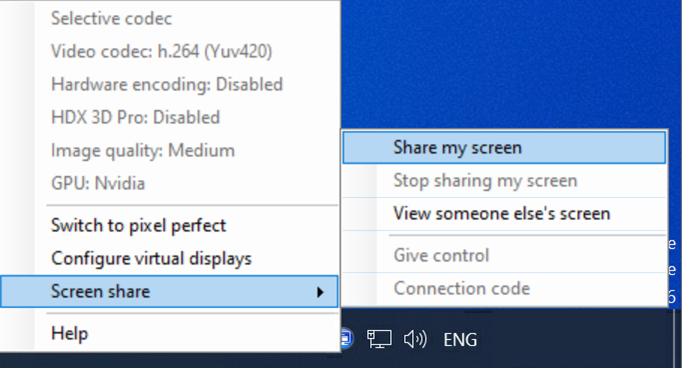
Klicken Sie auf In Zwischenablage kopieren oder markieren und kopieren Sie die gesamte Zeichenfolge im Dialogfeld manuell. Die Zeichenfolge kann dann in die Anwendung Ihrer Wahl (z. B. einen E-Mail- oder IM-Client) eingefügt und an andere Benutzer verteilt werden.
Klicken Sie auf OK oder auf das x, um das Dialogfeld zu schließen. Während die Sitzung freigegeben ist, kann der Verbindungscode jederzeit über die Menüoption Bildschirmfreigabe > Verbindungscode abgerufen werden.
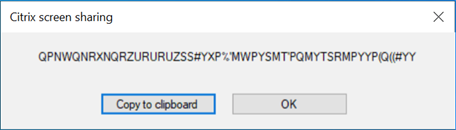
Der Bildschirm wird rot eingerahmt, um anzuzeigen, dass die Sitzung jetzt freigegeben und für andere sichtbar ist.
Tastatur- und Maussteuerung können über Bildschirmfreigabe > Steuerung übergeben mit anderen Benutzern geteilt werden.
Verwenden Sie die Menüoption Bildschirmfreigabe > Bildschirmfreigabe stoppen, um die Sitzungsfreigabe zu beenden und alle Benutzer zu trennen.
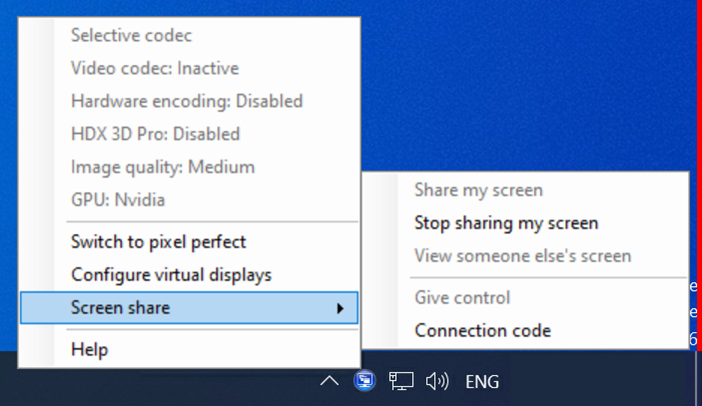
Verbinden mit einer freigegebenen Sitzung
Um sich mit der Sitzung eines anderen Benutzers zu verbinden, suchen Sie im Windows-Infobereich nach dem Symbol für die HDX-Grafikstatusanzeige. Klicken Sie mit der rechten Maustaste darauf und wählen Sie im angezeigten Menü Bildschirmfreigabe > Bildschirm einer anderen Person anzeigen.
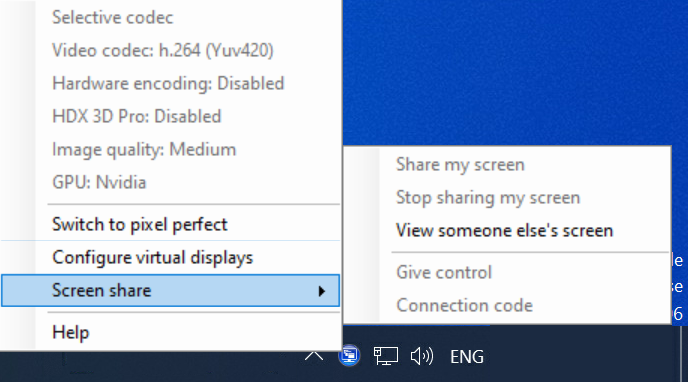
Geben Sie in das Textfeld die Verbindungszeichenfolge ein, die Sie vom Benutzer erhalten haben, der die Sitzung freigibt. Sie können die Zeichenfolge manuell eintippen oder per Kopieren und Einfügen eingeben. Klicken Sie auf Verbinden, um eine Verbindung herzustellen.
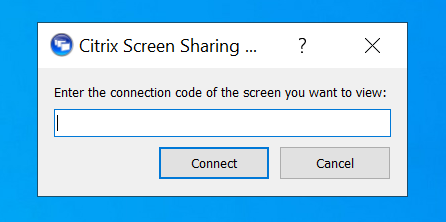
Sie können die Tastatur- und Maussteuerung anfordern, indem Sie auf das Maussymbol in der linken oberen Ecke des Fensters HDX Screen Sharing Viewer klicken.
Schließen Sie jederzeit das Fenster HDX Screen sharing Viewer, um die Verbindung zur freigegebenen Sitzung zu trennen.
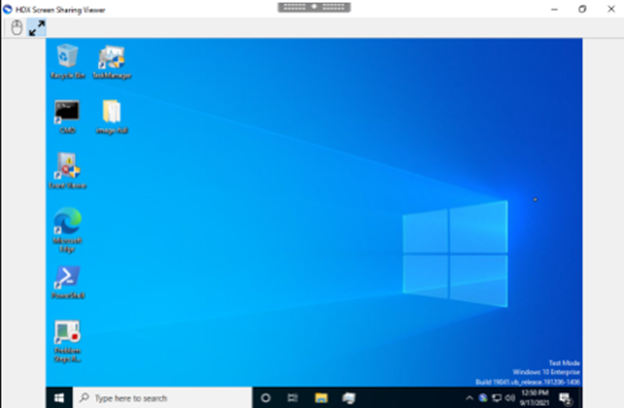
Andere Überlegungen
- Der Bildschirmfreigabe-Viewer ist im VDA in C:\Programme\Citrix\HDX\bin\TwPlayer.exe enthalten und kann als veröffentlichte Anwendung mit einem Virtual Apps-Server bereitgestellt werden. Dieses alternative Bereitstellungsmodell ermöglicht die Zusammenarbeit mit Benutzern, die keinen Zugriff auf einen virtuellen Desktop haben.
- Die Anzahl der Benutzer, die sich mit einer freigegebenen Sitzung verbinden dürfen, kann mithilfe des Netzwerkportbereichs in der Richtlinie für die Bildschirmfreigabe begrenzt werden. Pro Benutzer ist ein Port erforderlich. Der Standardbereich erlaubt maximal 100 Benutzer.
- Alle mit der Sitzung verbundenen Bildschirme werden freigegeben. Sie können keine einzelnen Bildschirme auswählen.
- Der H.265-Videocodec wird nicht unterstützt.
Teilen
Teilen
This Preview product documentation is Citrix Confidential.
You agree to hold this documentation confidential pursuant to the terms of your Citrix Beta/Tech Preview Agreement.
The development, release and timing of any features or functionality described in the Preview documentation remains at our sole discretion and are subject to change without notice or consultation.
The documentation is for informational purposes only and is not a commitment, promise or legal obligation to deliver any material, code or functionality and should not be relied upon in making Citrix product purchase decisions.
If you do not agree, select I DO NOT AGREE to exit.